Cách tạo Email mẫu, email soạn sẵn trong Gmail. Thủ thuật này rất có ích nếu bạn thường xuyên phải gửi đi các email có cùng chung chủ đề như: báo giá, thông báo…
Email mẫu trong Gmail là gì?
Email mẫu trong Gmail là tính năng rất hữu ích giúp bạn tạo trước một mẫu email dành riêng cho một nhóm đối tượng nào đó. Khi soạn email, bạn chỉ cần chọn mẫu có sẵn này mà không cần phải viết lại từng câu, từng chữ.
Hướng dẫn cách tạo email mẫu, email soạn sẵn trong Gmail
Bật tính năng email mẫu trong Gmail
Đầu tiên bạn mở Cài đặt: Nhấn nút bánh răng cạnh ảnh đại diện Gmail của bạn, chọn Xem tất cả chế độ Cài đặt → chọn tab Nâng cao → tích chọn Bật trong phần Mẫu → Nhấn nút Lưu thay đổi.
Cách tạo email mẫu, email soạn sẵn trong Gmail
Bạn nhấn nút Soạn thư để tạo email mới → Soạn sẵn tiêu đề và nội dung Email → Nhấn nút 3 chấm dọc góc ngoài cùng thanh công cụ soạn email mới → Chọn Mẫu → Chọn Lưu thư nháp dưới dạng mẫu → Chọn Lưu dưới dạng mẫu mới.
Nhấn nút Lưu để tạo mẫu email mới.
Cách sử dụng tính năng Email mẫu trong Gmail
Để chèn mẫu email bạn nhấn nút 3 chấm dọc góc ngoài cùng thanh công cụ soạn email mới → Chọn Mẫu → Sau đó chọn mẫu muốn chèn.
[FAQ] Những câu hỏi thường gặp khi sử dụng Email mẫu trong Gmail
Cách xóa Email mẫu đã tạo
Để xóa mẫu email đã tạo, bạn nhấn nút 3 chấm dọc góc ngoài cùng thanh công cụ soạn email mới → Chọn Mẫu → Chọn Xóa mẫu → Nhấn chọn email mẫu bạn muốn xóa → Nhấn nút Xóa để xác nhận
Cách ghi đè Email mẫu đã tạo
Để ghi đè mẫu email đã tạo, bạn nhấn nút 3 chấm dọc góc ngoài cùng thanh công cụ soạn email mới → Chọn Mẫu → Chọn Lưu thư nháp dưới dạng mẫu → Nhấn chọn email mẫu bạn muốn ghi đè → Nhấn nút Lưu để xác nhận.
Tính năng Mẫu Email này đã có trong ứng dụng Gmail trên điện thoại chưa?
Rất tiếc, tính tới tháng 9/2023, tính năng Mẫu Email vẫn chưa có trong ứng dụng Gmail trên điện thoại.
Chúc các bạn sử dụng Gmail chuyên nghiệp hơn!!!

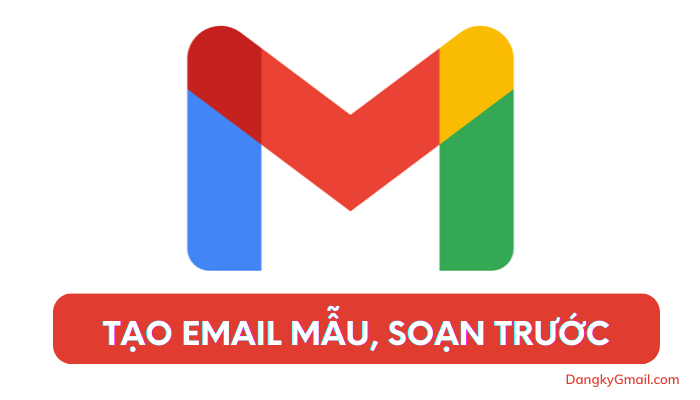
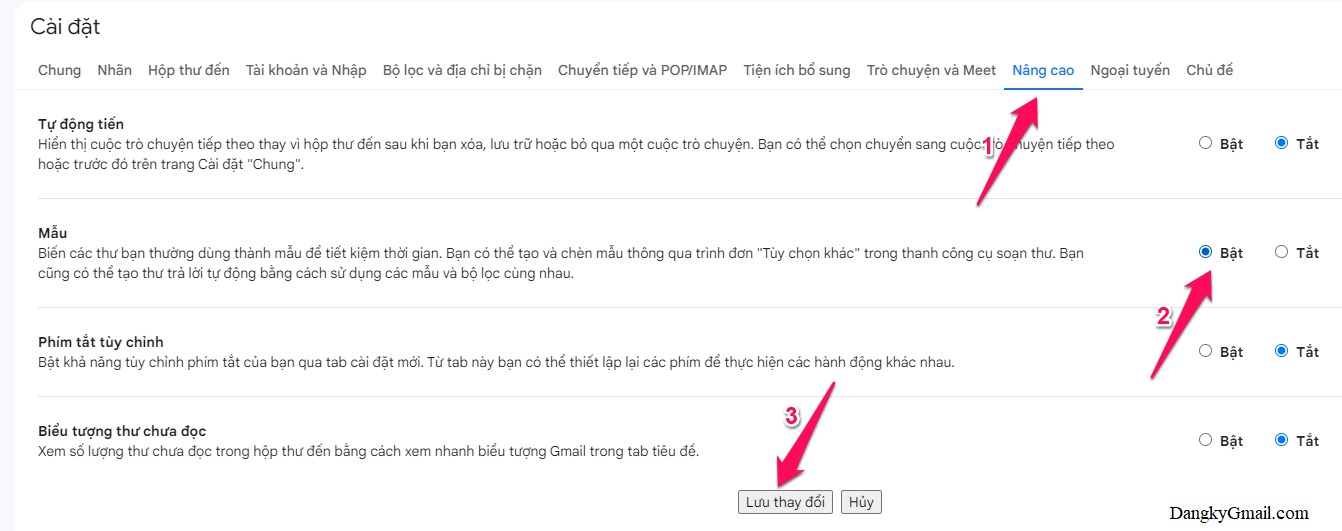
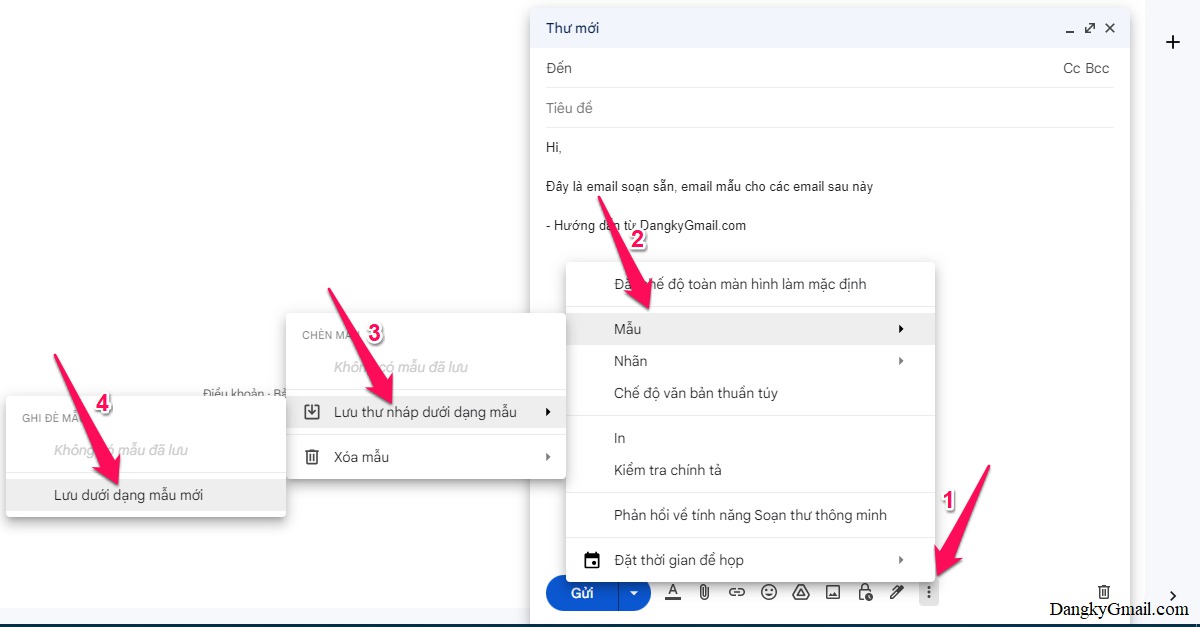
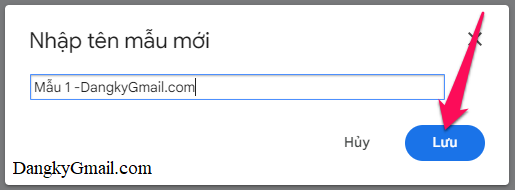
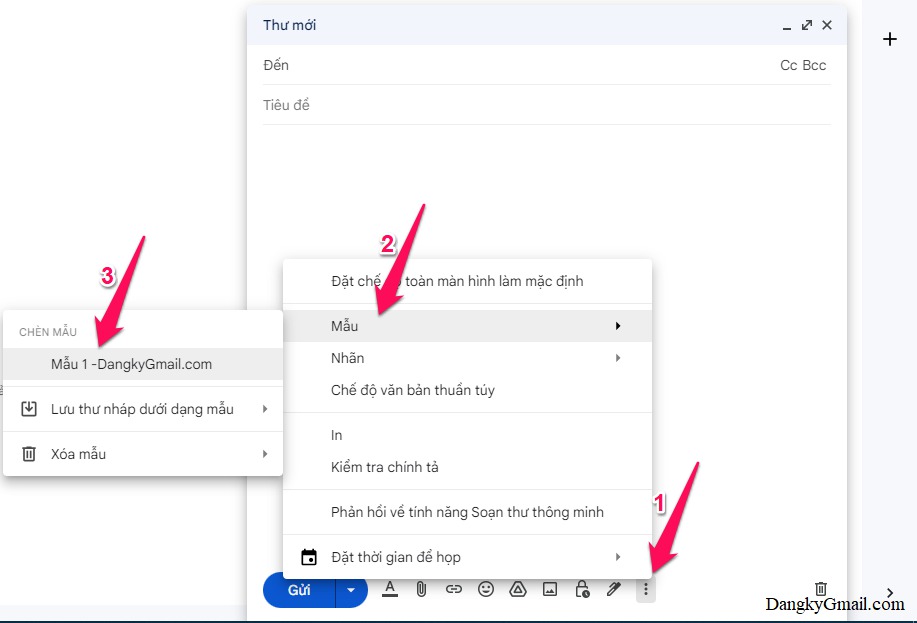
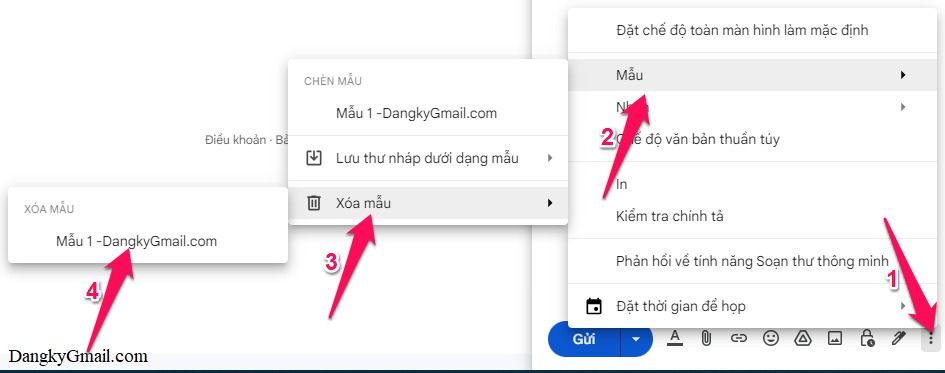
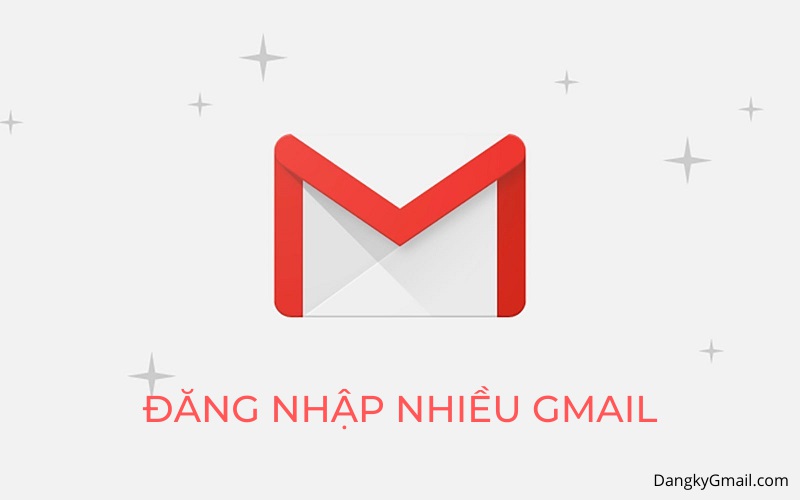


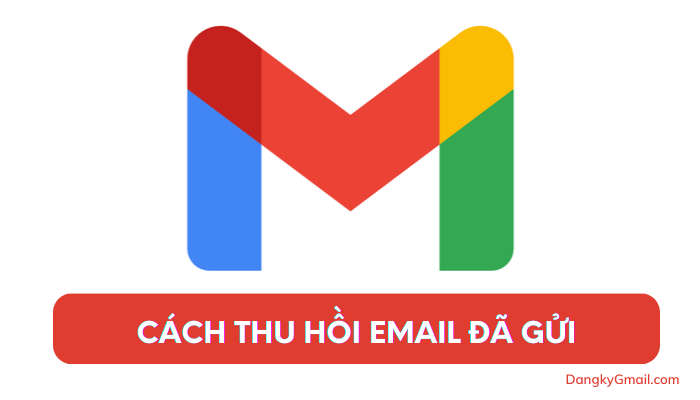


Khôi phục mật khẩu cũ quen mật khẩu mới